|
Les Tutoriels Traduits de
Soleil-Projects
avec son aimable
autorisation
***

***

Flores de Navidad
Ce
tutoriel a été réalisé
dans PSP XII mais on peut aussi faite dans les autres versions PSP
***
Matériel nécessaire pour
effectuer ce tutoriel:
Les tubes sont de Soleil-Projects
***
Matériel:

***
Les tubes sont offerts à usage personnel
Vous n'avez pas la permission de placer ces tubes
sur un autre site sans la permission du créateur
***
 |
Cette flèche pour marquer votre ligne
Clic gauche pour la déplacer
|
***
Ouvrir les tubes , les
dupliquer et fermer les originaux
Placer les sélections dans le dossier Sélections
de My PSP Files
***
1 - Ouvrir une image transparente de
800 x 500 pixels
2
- Remplir de
couleur #22090d
3 - Ouvrir le tube
"paisajo_soleil08flor_de_navidad"
Edition/Copier/Edition/Coller
comme nouveau calque
4 - Ouvrir le tube "mesa_soleil08flor_de_navidad"
Edition/Copier/Edition/Coller
comme nouveau calque
Placer à
gauche
5 - Ouvrir le tube "centromesa_soleil08flor_de_navidad"
Edition/Copier/Edition/Coller
comme nouveau calque
Placer à vers
le bas

6 - Ouvrir le tube "paisaje2_soleil08flor_de_navidad"
Edition/Copier/Edition/Coller
comme nouveau calque
Placer à vers
la droite

Calques/Fusionner tout
Mettre de
côté
***
2ème Partie:
***
7 - Ouvrir une image transparente de 800 x 500 pixels
8
- Remplir de
couleur
blanche
9 -
Calques/Nouveau calque
10 -
Sélection/Charger/Enregistrer une sélection/charger à partir du
disque/Charger
la sélection "select-navidad"
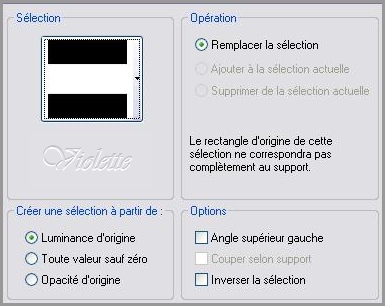
11 - Activer le travail précédent
Edition/Copier
Revenir sur votre
travail
Edition/Coller
dans la sélection
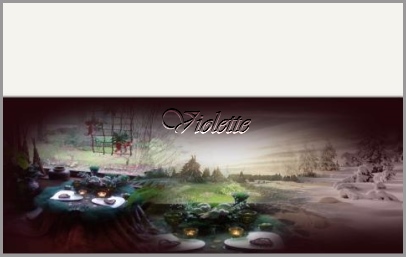
12 - Effets/Effets 3D/Ombre Portée :

13 - Sélection/Désélectionner
14 - Ouvrir le tube
"deco_oro_soleil08flor_de_navidad"
Copier/Coller comme
nouveau calque
Placer dans le haut au centre
15 - Ouvrir le tube
"farolillos_oro_soleil08flor_de_navidad"
Copier/Coller comme
nouveau calque
Placer dans le coin supérieur droit

16 - Ouvrir le tube
"Nieve_soleil_E&E_1212078"
Copier/Coller comme
nouveau calque
Image/Redimensionner à 40%/décocher " tous les
calques"
Placer dans la partie inférieure droite
17 - Ouvrir
de nouveau le tube "centromesa_soleil08flor_de_navidad"
Edition/Copier/Edition/Coller
comme nouveau calque
18 - Effets/Effets de Distorsion/Torsion:
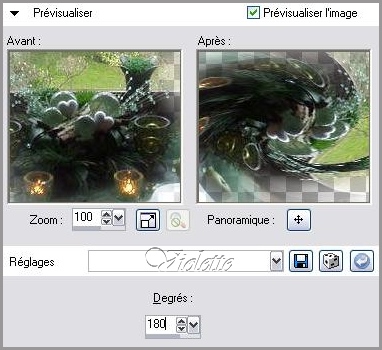
19 - Calques/Dupliquer
20 -Sur la copie:
Effets/Effets de Distorsion/Ondulations:

21 -
Calques/Fusionner le calque du dessous
22 - Image/Miroir
Calques/Dupliquer
Calques/Fusionner
le calque du dessous
23 - Avec l'outil gomme effacer la
partie gauche du cercle :

24 -
Calques/Nouveau calque
25 -
Sélection/Charger/Enregistrer une sélection/charger à partir du
disque/Charger
la sélection
"circulo_selec_linea_nav_08_soleil"
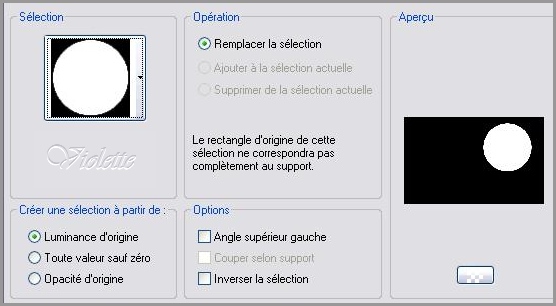
26 - Remplir de couleur #22090d
27 -
Calques/Nouveau calque
28 - Ouvrir le tube
"E&E_m206-nenes"
Copier/Coller
Coller dans la
sélection
29 - Sélection/Désélectionner
30 -
Mode du calque : Luminance
héritée
31 - Calques/Dupliquer
Mode du calque de
la copie :
normal
Opacité à 39%
32 - Activer la
couche colorée de la sélection
Effets/Effets 3D/Ombre Portée :
1/5/100/10,89/noir

33 -
Ouvrir le tube "deco_rojo_soleil08flor_de_navidad"
Copier/Coller comme
nouveau calque

34 -
Mode du calque : Luminance
héritée
35 -Calques/ Dupliquer
36 - Mode du calque
de la copie : Multiplier
Opacité à 66%
37 - Ouvrir
"deco_ soleil08flor_de_navidad"
copier et payer comme nouvelle couche
Placer dans la partie inférieure
gauche
Mode du calque : Luminance
Opacité à 83%
38- Calques/ Dupliquer
39 -Image/Renverser/Réduire à 75% si vous le désirez
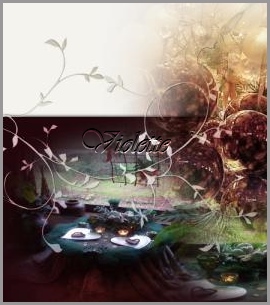
40 - Ouvrir
le tube
"flor_de_navidad "
copier et payer comme nouvelle couche
Placer dans la partie inférieure
à droite
41 - Calques/Dupliquer
Se placer sur le tube
original
Réglages/Teinte et Saturation/Coloriser:
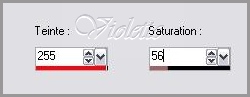
42 -
Se placer sur la copie:
Mode du calque :
normal
Opacité à 28%
43 - Calques/Fusionner Tout
44 - Il nous reste à placer le texte
45 - Activer l'outil Texte/Police
Ninja1
avant-plan fermé/couleur arrière-plan # 23090d
Entrer le texte : Joyeux
Noël
Calques/Fusionner Tout
46
-
Réglages/Correction du
bruit de l'appareil photo numérique

47 - Placer votre signature
48 - Calques/Fusionner Tout
49 - Exporter en JPEG
Optimisé
Si vous le
souhaitez vous pouvez lui donner une touche finale

Effets/Effets
Photo/Film et Filtres :
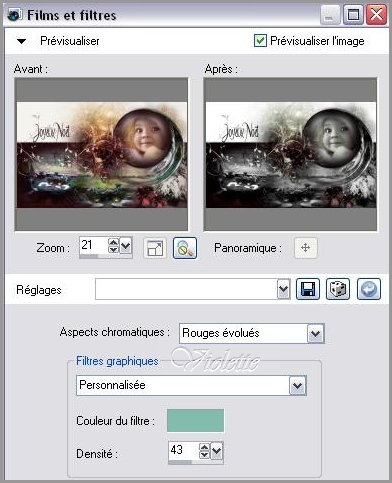
Enregistrer en JPEG
Optimisé
***
18 Novembre 2008
***
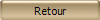
***

|